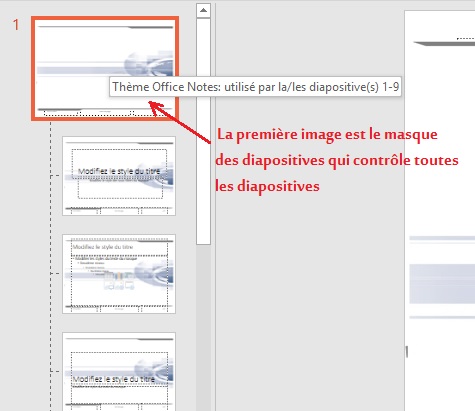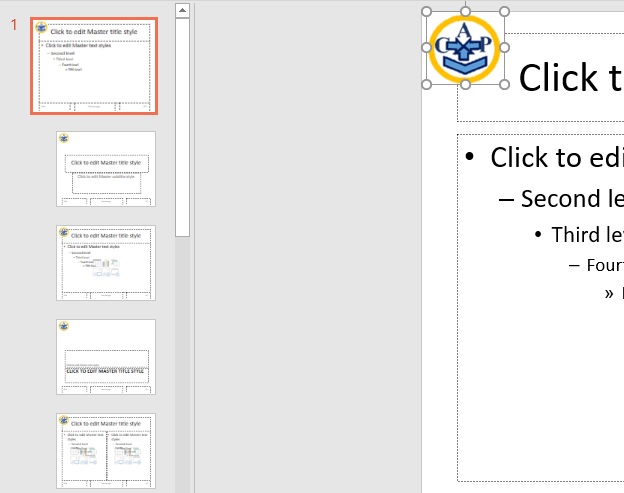Ajouter un logo sur toutes les diapositives
Ajouter un logo sur toutes les diapositives
- Objectif
- ..
- Description
- Si votre présentation terminée vous pouvez vous rendre compte que finalement, mais reprendre l’intégralité de la présentation risque de représenter un certain temps.
- Vous pouvez inclure un logo (ou tout autre objet graphique) sur l’arrière-plan de chaque diapositive.
- Pour ce faire, vous devez modifier devez suivre ce tutoriel.
- Réalisation
- Sous l’onglet Afficher dans le groupe Modes Masque cliquez sur l’icône Masque des diapositives
- Vous pouvez maintenant modifier le masque des diapositives
- Cliquez sur la diapositive supérieure et choisissez le thème, la police, la couleur ou d’autres paramètres que vous souhaitez pour la présentation.
- Les dispositions des diapositives apparaissent sous forme de miniatures dans le volet gauche en dessous du masque des diapositives.
- Pour le reste des diapositives(deuxième et suite)en dessous du masque des diapositives chacune d’eux représente une diapositive principale pour une mise en page de prise en charge .
- Sous l’onglet Insertion, dans le groupe Images cliquez sur le bouton Images et choisissez votre logo.
- Repositionnez et redimensionnez l’image.
- Cliquez sur l’icône Fermer le mode Masque, dans la partie droite de la barre d’état.
- L’image insérée apparaît maintenant sur chaque diapositive.
- Pratique
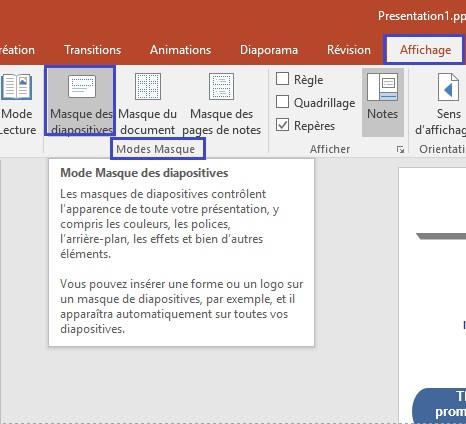
La première grande diapositive est la diapositive maître réelle et toutes les modifications que vous apportez dans la diapositive principale affectent toutes les autres diapositives.